WinRAR使用基础教程之加密压缩
摘要:加密压缩文件步骤一、瞄准要压缩的文件,点右键选“添加到压缩文件...”;步骤二、在弹出的对话框上边点“高...
加密压缩文件
步骤一、瞄准要压缩的文件,点右键选“添加到压缩文件...”;
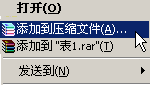 步骤二、在弹出的对话框上边点“高级”标签;
步骤二、在弹出的对话框上边点“高级”标签;
 步骤三、进入“高级”界面后,点一下右边中间的“设置密码...”按钮,
步骤三、进入“高级”界面后,点一下右边中间的“设置密码...”按钮,
 步骤四、在密码框中输入密码,注意两次输入要相同,密码设定后必须要牢牢记住,如果遗忘了,压缩文件将会打不开;
步骤四、在密码框中输入密码,注意两次输入要相同,密码设定后必须要牢牢记住,如果遗忘了,压缩文件将会打不开;
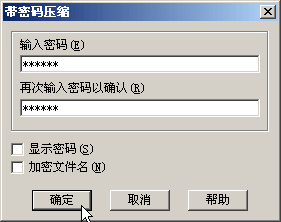 步骤五、解压带密码的文件时,会提示输入密码,输入密码后正常解压,否则会提示失败;
步骤五、解压带密码的文件时,会提示输入密码,输入密码后正常解压,否则会提示失败;
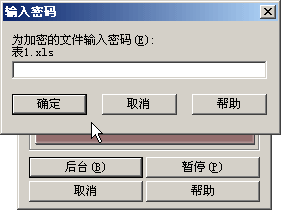
【WinRAR使用基础教程之加密压缩】相关文章:
上一篇:
WinRAR使用基础教程之解压文件
下一篇:
如何解决压缩文件打不开的问题
